小学信息技术-_《制作表格》
黔科版信息技术四年级上册第二单元活动5《制作表格》教案
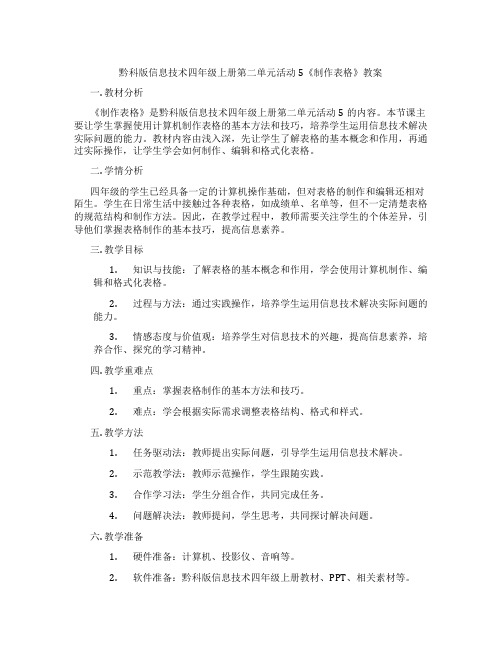
黔科版信息技术四年级上册第二单元活动5《制作表格》教案一. 教材分析《制作表格》是黔科版信息技术四年级上册第二单元活动5的内容。
本节课主要让学生掌握使用计算机制作表格的基本方法和技巧,培养学生运用信息技术解决实际问题的能力。
教材内容由浅入深,先让学生了解表格的基本概念和作用,再通过实际操作,让学生学会如何制作、编辑和格式化表格。
二. 学情分析四年级的学生已经具备一定的计算机操作基础,但对表格的制作和编辑还相对陌生。
学生在日常生活中接触过各种表格,如成绩单、名单等,但不一定清楚表格的规范结构和制作方法。
因此,在教学过程中,教师需要关注学生的个体差异,引导他们掌握表格制作的基本技巧,提高信息素养。
三. 教学目标1.知识与技能:了解表格的基本概念和作用,学会使用计算机制作、编辑和格式化表格。
2.过程与方法:通过实践操作,培养学生运用信息技术解决实际问题的能力。
3.情感态度与价值观:培养学生对信息技术的兴趣,提高信息素养,培养合作、探究的学习精神。
四. 教学重难点1.重点:掌握表格制作的基本方法和技巧。
2.难点:学会根据实际需求调整表格结构、格式和样式。
五. 教学方法1.任务驱动法:教师提出实际问题,引导学生运用信息技术解决。
2.示范教学法:教师示范操作,学生跟随实践。
3.合作学习法:学生分组合作,共同完成任务。
4.问题解决法:教师提问,学生思考,共同探讨解决问题。
六. 教学准备1.硬件准备:计算机、投影仪、音响等。
2.软件准备:黔科版信息技术四年级上册教材、PPT、相关素材等。
3.教学资源:网络、打印机、纸质表格模板等。
七. 教学过程1.导入(5分钟)教师通过展示实际生活中的表格实例,如成绩单、购物清单等,引导学生了解表格的基本概念和作用。
同时,提问学生:“你们在日常生活中是否曾使用过表格?有哪些表格给你们留下了深刻印象?”让学生分享自己的经验,激发学习兴趣。
2.呈现(10分钟)教师利用PPT展示本节课的学习目标,明确学生需要掌握的表格制作方法和技巧。
小学信息技术四年级上册《制作简单的表格》
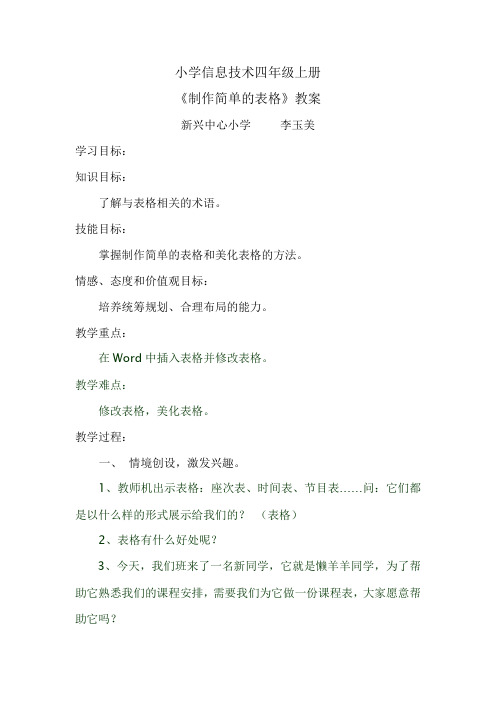
小学信息技术四年级上册《制作简单的表格》教案新兴中心小学李玉美学习目标:知识目标:了解与表格相关的术语。
技能目标:掌握制作简单的表格和美化表格的方法。
情感、态度和价值观目标:培养统筹规划、合理布局的能力。
教学重点:在Word中插入表格并修改表格。
教学难点:修改表格,美化表格。
教学过程:一、情境创设,激发兴趣。
1、教师机出示表格:座次表、时间表、节目表……问:它们都是以什么样的形式展示给我们的?(表格)2、表格有什么好处呢?3、今天,我们班来了一名新同学,它就是懒羊羊同学,为了帮助它熟悉我们的课程安排,需要我们为它做一份课程表,大家愿意帮助它吗?4、那这节课,我们就来学习用word制作简单的表格。
板书课题。
二、自主探究,交流分享。
1、首先,我们来了解几个和表格有关的概念。
用课件帮学生了解行、列、单元格等。
2、学习插入表格。
师示范操作。
步骤1:单击常用工具栏上的“新建”按钮,建立一个新文档。
步骤2:把鼠标指针移到编辑区的合适位置单击,输入“四年级一班课程表”几个字。
步骤3:按回车键,把插入点光标移到下一行的开头。
步骤4:单击“常用工具栏”中的“插入表格”按钮,出现下图所示的表格模板。
把鼠标指针指向模板中左上角的单元格,按住左键向右下方拖动,此时白格变成蓝格同时模板底部显示的行数也不断变化。
(如6行6列)步骤5:下面就可以向单元格里输入文字了。
单击空白表左上角的单元格,把插入点光标移到这个单元格中输入即可。
(注:当一个单元格的内容输入完毕时,敲键盘上的上下左右方向键就可以跳到另一个单元格。
在输入文字的时候,先别急着改变字体、字号什么的,过后再来调整也不迟。
)3、探究如何修改表格。
三、合作学习,释疑解难。
1、学习练习。
(1)、下面我们来做一个游戏“智勇大闯关”。
学生按要求制作表格和修改表格。
(2)、师巡视指导。
2、展示交流,评价。
请制作好的学生上台讲解制作过程。
四、实践创作,展示评价。
1、老师帮懒羊羊做了一个表格,可是有些地方也不是很完美,想请同学们帮忙设置一个表格中的文字的格式,你们敢不敢试着完成这个任务呢?2、分小组探究。
小学信息技术《表格的制作》教案
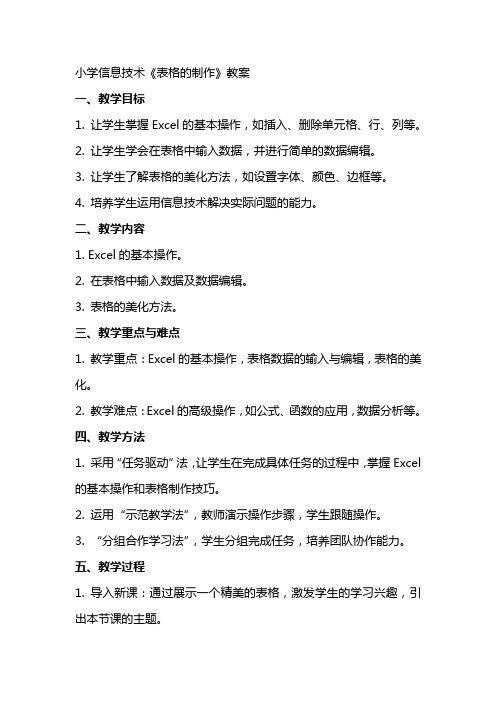
小学信息技术《表格的制作》教案一、教学目标1. 让学生掌握Excel的基本操作,如插入、删除单元格、行、列等。
2. 让学生学会在表格中输入数据,并进行简单的数据编辑。
3. 让学生了解表格的美化方法,如设置字体、颜色、边框等。
4. 培养学生运用信息技术解决实际问题的能力。
二、教学内容1. Excel的基本操作。
2. 在表格中输入数据及数据编辑。
3. 表格的美化方法。
三、教学重点与难点1. 教学重点:Excel的基本操作,表格数据的输入与编辑,表格的美化。
2. 教学难点:Excel的高级操作,如公式、函数的应用,数据分析等。
四、教学方法1. 采用“任务驱动”法,让学生在完成具体任务的过程中,掌握Excel 的基本操作和表格制作技巧。
2. 运用“示范教学法”,教师演示操作步骤,学生跟随操作。
3. “分组合作学习法”,学生分组完成任务,培养团队协作能力。
五、教学过程1. 导入新课:通过展示一个精美的表格,激发学生的学习兴趣,引出本节课的主题。
2. 教师演示:讲解并演示Excel的基本操作,如插入、删除单元格、行、列等。
3. 学生练习:学生在教师的指导下,进行Excel的基本操作练习。
4. 数据输入与编辑:讲解如何在表格中输入数据,并进行简单的数据编辑。
5. 学生练习:学生分组完成数据输入与编辑的任务。
6. 表格美化:讲解设置字体、颜色、边框等美化方法。
7. 学生练习:学生分组对表格进行美化。
8. 课堂总结:教师总结本节课所学内容,强调重点。
9. 课后作业:布置相关任务,巩固所学知识。
六、教学评价1. 评价内容:学生对Excel基本操作的掌握程度,表格数据的输入与编辑能力,以及表格的美化技巧。
2. 评价方法:课堂练习、课后作业、分组合作任务完成情况等。
3. 评价指标:操作准确性、数据完整性、表格美观性等。
七、教学资源1. 教学软件:Microsoft Excel。
2. 教学素材:精美表格示例、练习数据等。
小学信息技术《表格的制作》教案

一、教学目标1. 让学生掌握Excel的基本操作,如插入、删除行和列,调整行高和列宽。
2. 让学生学会在表格中输入数据,并能进行简单的数据编辑。
3. 培养学生运用信息技术解决实际问题的能力。
二、教学内容1. Excel的基本操作。
2. 表格数据的输入与编辑。
三、教学重点与难点1. 教学重点:Excel的基本操作,表格数据的输入与编辑。
2. 教学难点:如何对表格进行美化和调整。
四、教学准备1. 准备一台多媒体教学电脑,连接投影仪。
2. 为每个学生准备一台装有Excel的电脑。
五、教学过程1. 导入新课利用投影仪展示一些生活中的表格实例,如成绩单、商品价目表等,引导学生关注表格在生活中的作用。
提问:你们想不想自己制作这样的表格呢?今天我们就来学习如何制作表格。
2. 讲解与演示讲解Excel的基本操作,如插入、删除行和列,调整行高和列宽。
边讲解边在多媒体教学电脑上进行演示,让学生跟随操作。
3. 学生实践让学生在各自的电脑上,根据教师提供的模板,制作一个简单的表格。
教师巡回指导,解答学生在制作过程中遇到的问题。
4. 课堂练习布置一道课堂练习题,要求学生独立完成。
题目可以是制作一个班级成绩单,或是一个简单的商品价目表。
5. 作品展示与评价邀请部分学生展示自己的作品,让大家一起评价,互相学习。
对表现优秀的学生给予表扬和奖励。
6. 总结与拓展总结本节课所学内容,强调Excel在生活中的应用。
布置课后作业,要求学生课后继续练习制作表格,并尝试美化表格。
鼓励学生利用所学知识,解决实际生活中的问题。
六、教学反思在课后,教师应认真反思本节课的教学效果,包括学生的学习兴趣、参与度、操作技能的掌握情况等。
对于学生在学习过程中遇到的问题,教师应及时总结并寻找解决策略,为下一节课的教学做好准备。
七、课后作业1. 完成课后练习,包括制作一个班级成绩单和一个商品价目表。
2. 探索Excel的其他功能,如数据筛选、排序等。
3. 思考如何将所学知识应用到实际生活中,例如家庭预算、考试复习计划等。
四 年级上册信息技术课件-第10课 制作表格-人教新课标
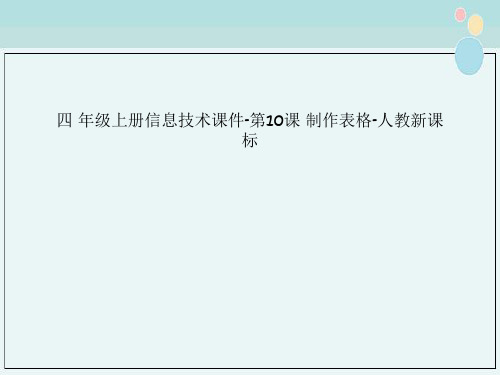
仔细检查发现,表头的第五项“放入后的总 体积”误输入为“放入后的总提积”了。发现错 误,要及时更正。更正错误需要在编辑状态下进 行,双击该单元格即可进入编辑状态。
二、填充数据
观察“编号”和“放入前水的体积”这两列数据,它们 都有一定的规律,我们可以利用Excel的自动填充功能快速 地完成数据的录入。
至D2单元格的填充柄处,拖动鼠标至D6单元格,释放 鼠标完成输入。
为什么输入的数据不是51,52,53,54而全部都是50呢?
智多星 由于字符型数据不存在差值问题,因此只要在第一
个单元格中输入第一个字符型数据,就可以自动填充数 据。要对一组有规律的数值型数据填充,就要先输入这 组数值的前2个数,这样Excel就清楚我们要输入数据的 差值,然后才能进行自动填充。
小结 1.要对某个或某些单元格进行编辑,就要先选中这 些单元格。 2.在Excel中,数据分为字符型数据和数值型数据。 3.利用电子表格的自动填充功能可以大大提高输入 的效率。
阅读材料
移动、复制表格 在工作表中输入和编辑数据的过程中,经常要对已 经输入的数据的一部分或全部移动或复制到另一个位置。 下面,我们将“测量固体密度”表格进行移动,使 第一行和第一列空出。 将鼠标指针指向A1单元格,按下鼠标左键不放,拖 动鼠标至G7单元格,释放鼠标,就选中了A1到G7这一矩 形区域。将鼠标指针指向选中区域的边框,拖动鼠标, 则有一虚线边框跟着移动。将鼠标拖动至目的单元格后, 释放鼠标。
将鼠标指向列标的右边界列线上,当鼠标指针变成“+” (如图1-2-2所示)时,水平向右拖动鼠标。当列宽改变至 输入内容全部显现时,释放鼠标。
利用这种方法虽然能使每个单元格中的内容全 部显现,但是D1、E1、F1、G1列宽过大,而它们 下面所对应的数据长度却很小,这样设计的表格 不合理,也不美观。
五年级下册信息技术人教版第12课制作简单表格(教案)

课程名称|时间|地点
------------|------|------
语文|周一上午| 1号教室
数学|周一下午| 2号教室
英语|周二上午| 3号教室
...
2.制作个人月度计划表:利用Word或Excel制作一个个人月度计划表,包括学习、生活、娱乐等方面的事项安排。
答案示例:
日期|计划事项
5.实践题:
-利用Excel制作一个家庭月度预算表,包括收入和支出两个部分,并计算每月的净收入。
板书设计
1.重点知识点
①表格基本概念:行、列、单元格
②表格制作软件:Word、Excel
③表格制作操作:插入、删除行和列,调整单元格大小,输入和格式化文字、图片
④表格设计原则:清晰、实用、美观
2.重点词句
-《信息可视化与表格设计》:介绍信息可视化在表格设计中的应用,让学生了解如何通过表格更有效地传达信息。
2.课后自主学习和探究
-探究表格在不同场合的应用:鼓励学生观察和分析日常生活中表格的使用情况,如学校通知、商业报告、科研数据等,思考如何根据不同需求设计表格。
-数据分析小项目:学生可以尝试使用Excel对一些简单的数据进行整理和分析,如班级成绩统计、家庭预算等,通过实践加深对表格数据处理的理解。
3.表格设计原则:学生应理解表格设计的基本原则,包括清晰、实用、美观等,并能够根据实际需求进行表格设计。
当堂检测:
1.填空题:
-表格由行和列组成,每个交叉点称为一个______。
-在Word中,可以通过______功能插入表格。
-在Excel中,可以通过______功能调整单元格大小。
2.选择题:
-以下哪个软件主要用于数据分析和图表制作?
小学信息技术个性表格巧巧制作教案

小学信息技术个性表格巧巧制作教案标题:培养小学生信息技术能力的个性化表格制作教案引言:随着信息技术的快速发展,教育界也开始将其纳入教学内容中。
信息技术的普及为小学生提供了更多探索、创造和交流的机会。
本教案旨在引导小学生通过制作个性化的表格,培养他们的信息技术能力,提高其创造力和解决问题的能力。
一、教学目标1.了解和掌握表格的基本概念和用途;2.学会使用电脑软件或在线工具制作个性化表格;3.培养学生收集、整理和分析信息的能力;4.提高学生的创造力和解决问题的能力。
二、教学准备1.计算机设备或移动设备;2.电脑软件或在线工具:如Microsoft Excel、Google Sheets等;3.打印机。
三、教学步骤步骤一:介绍表格的基本概念和用途(10分钟)教师通过图示和实例,向学生简要介绍表格的基本概念和用途。
解释表格是由水平行和垂直列组成的矩阵,用于整理、排列和分析数据。
步骤二:讲解表格的制作原则和技巧(15分钟)教师讲解表格的制作原则和常用技巧,包括:1.标头行和标头列的设定;2.合并和拆分单元格的方法;3.数据格式的设定;4.公式和函数的使用;5.表格样式的调整。
步骤三:展示个性化表格的应用示例(10分钟)教师向学生展示一些个性化表格的应用示例,如学生的个人任务清单、食谱、运动成绩表等。
通过实例的演示,鼓励学生发挥创造力,思考和设计适合自己的个性化表格。
步骤四:引导学生制作个性化表格(40分钟)1.分发任务:教师根据学生的兴趣和需要,分发个性化表格制作任务。
如制作学生的个人成就记录表、读书笔记表等。
要求学生在制作过程中考虑表格的功能和布局。
2.指导学生使用电脑软件或在线工具制作表格。
教师提供必要的技术指导和帮助,鼓励学生发挥创造力和探索新功能。
3.鼓励学生相互交流和分享制作过程中的经验和技巧。
步骤五:整理和分享制作成果(20分钟)1.学生展示和分享自己制作的个性化表格。
教师和同学们可以提出建议和改进意见,共同学习和提高。
小学四年级信息技术教案学习使用Excel制作简单
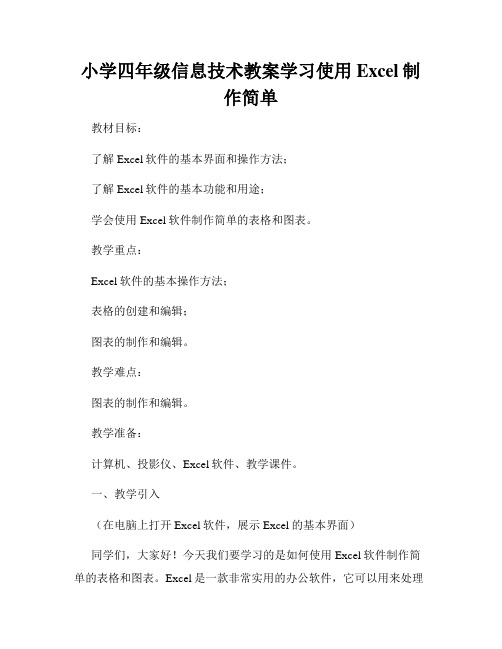
小学四年级信息技术教案学习使用Excel制作简单教材目标:了解Excel软件的基本界面和操作方法;了解Excel软件的基本功能和用途;学会使用Excel软件制作简单的表格和图表。
教学重点:Excel软件的基本操作方法;表格的创建和编辑;图表的制作和编辑。
教学难点:图表的制作和编辑。
教学准备:计算机、投影仪、Excel软件、教学课件。
一、教学引入(在电脑上打开Excel软件,展示Excel的基本界面)同学们,大家好!今天我们要学习的是如何使用Excel软件制作简单的表格和图表。
Excel是一款非常实用的办公软件,它可以用来处理和分析大量数据,帮助我们更清晰地展示数据的关系和趋势。
通过学习Excel,你们将会有更多的技能和方法来进行信息处理和数据分析。
二、教学步骤1. Excel软件的基本界面介绍(展示Excel软件的基本界面,包括菜单栏、工具栏、工作区等)请大家注意,这是Excel的基本界面。
在屏幕上方是菜单栏和工具栏,我们可以通过这些菜单和工具进行各种操作。
中间的区域是工作区,我们可以在这里创建和编辑表格。
在右侧是功能区,可以看到许多常用的功能按钮。
2. 表格的创建和编辑(演示创建一个简单的学生成绩表格)我们先来创建一个简单的学生成绩表格,表格包括姓名、语文成绩和数学成绩三列。
首先,我们在第一行分别输入“姓名”、“语文成绩”和“数学成绩”。
(示范在表格中填写学生的姓名和成绩数据)接下来,我们可以把学生的姓名和成绩数据填写在表格中。
请注意,Excel可以根据数据的类型自动调整单元格的格式,比如姓名是文本类型,成绩是数值类型。
(演示在表格中编辑数据,比如修改某个学生的成绩)如果需要修改某个学生的成绩,我们只需要双击对应的单元格,然后输入新的数值即可。
3. 图表的制作和编辑(示范制作一个简单的柱状图)除了创建表格,我们还可以使用Excel制作各种图表,以更直观地展示数据的关系。
我们以学生的成绩为例,来制作一个简单的柱状图。
- 1、下载文档前请自行甄别文档内容的完整性,平台不提供额外的编辑、内容补充、找答案等附加服务。
- 2、"仅部分预览"的文档,不可在线预览部分如存在完整性等问题,可反馈申请退款(可完整预览的文档不适用该条件!)。
- 3、如文档侵犯您的权益,请联系客服反馈,我们会尽快为您处理(人工客服工作时间:9:00-18:30)。
精品课件
节次 1 2
3
4
5Hale Waihona Puke 6星期一 语文 数学 体育 英语 科学 美术
星期二 数学 语文 语文 品德 音乐 科技
星期三 英语 数学 语文 体育 美术 科学
星期四 数学 语文 语文 品德 音乐 信息
星期五 语文 数学 英语 实践 体育 班会
精品课件
格
第四节 美术 劳动 音乐 信息 体育
第五节 思品 美术 科学 音乐 实践
第六节 自然 体育 科学 体育 班会
__7__行_6__精_品列课件表示为:7×6
表格由行和列构成, 横的称为“行”, 竖的称为“列”, 行和列相交的方格称为“单元格”。
精品课件
星期任务 星期一 星期二 星期三 星期四 星期五
车次
N527 T147 5201 D205 T171
始发站
南昌 南昌 南昌 南昌 南昌
终点站
醴陵 北京西 萍乡 长沙 广州东
列车类型
空调快速 空调特快
普快 动车组 空调特快
发车 时间 07:05
13:20 15:00 17:05
18:43
到站
萍乡 萍乡 萍乡 萍乡 萍乡
到站 时间 11:01
16:26 19:20 19:08
★ 使用表格菜单创建表格。 点击菜单栏中的表格→插入→表格。
★ 利用“常用”工具栏中“插入表格”按钮。 ★ 手动绘制创建表格。
123
精品课件
游览时间 5月1日 5月2日 5月3日 5月4日 5月5日
游览地点 黄果树
十里河滩 黔灵公园 荔波小七孔 贵州科技馆
住宿地点 镇宁
花溪大酒店 黔灵酒店 荔波酒店 贵州饭店
22:09
票价
44 44 22 89 44
精品课件
精品课件
精品课件
衣服尺寸对照表 学生技能追踪调查统计表
精品课件
上 海 普 通 高 校 艺 术 类 专 业 招 生 工 作 安 排 表
精品课件
精品课件
值日表
星期任务
星期一 星期二 星期三 星期四 星期五
扫教室 擦黑板
王奇 赵燕
王海玲 王江珍
刘丽丽 王容
温青 吕欣
张东升 李鹏
宋文军 郭江涛
张玉苗 张琰
罗津 杨化鹏
于全 徐晓文
张耀日 张耀月
精品课件
扫卫生区
张亮 周震
杨杰 方书
张志浩 宋志延
王来去 张洋
陈浩儿 于翔
列
行
节次星期 一 二 三 四 五
第一节 数学 语文 数学 英语 语文
单
第二节 语文 英语 语文 语文 数学
元
第三节 信息 数学 语文 科学 思品
执教:刘丹 金华小学
生活中的表格
认识表格
怎样制作表格
美化表格
精品课件
从南昌到萍乡的列车有:①由南昌开往醴陵方向的N527次,开车时间是7:05分, 到站时间是11:01分,票价是44元;②由南昌开往北京西方向的T147/T146次,开 车时间是13:20分,到站时间是16:26分,票价是44元;③由南昌开往萍乡方向的 5201次,开车时间是15:00分,到站时间是19:20分,票价是22元;④由南昌开往 长沙方向的D205/D208次,开车时间是17:05分,到站时间是19:08分,票价是89 元;⑤由南昌开往广州东方向的T171次,开车时间是18:43分,到站时间是22:09 分,票价是44元。
扫教室 王奇
刘丽丽 张东升 张玉苗
于全
擦黑板 王海玲
温青 宋文军
罗津 张耀日
扫卫生区 张亮 杨杰
张志浩 王来去 陈浩儿
6×4
精品课件
10×9
5月1日游黄果树住镇 宁
5月2日游十里河滩住 花溪大酒店
5月3日游黔灵公园住 黔灵酒店
5月4日游荔波小七孔 住荔波酒店
5月5日参观贵州科技 精品课件 馆住贵州饭店
